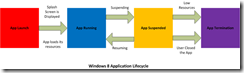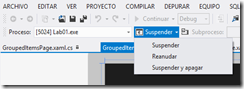Existen infinidad de páginas en internet que pueden proporcionar información sobre técnicas de gestión del tiempo, así que el propósito de esta entrada es más una reflexión que otra cosa.
Advertidos quedan.
Una breve reflexión sobre las leyes que rigen la gestión del tiempo
Sobre la gestión del tiempo y las tareas existen leyes que son grandiosas en si mismas, por su simplicidad y por la carga de verdad que llevan asociada (nunca es el 100%, pero a veces, se aproxima de forma que que llega a espantar).
Voy a enumerar aquí unas pocas leyes con las que nos podemos encontrar en nuestra gestión del tiempo (personal y profesional, casi de manera diaria).
Ley sobre la expansión de los gases (y su extensión al tiempo que llevan las tareas)
Igual que la ley general de los gases donde se establece una relación entre Presión, Temperatura y Volumen que un gas ocupa, cualquier tarea tiende a dilatarse en el tiempo en función de la presión y la temperatura del proyecto. En condiciones ideales, una tarea tiende a dilatarse tanto tiempo como se le permita sin llegar nunca a finalizar.
Ley de Pareto (y su extensión a los resultados)
El economista Vilfredo Pareto dijo que el 80% de la riqueza estaba en el 20% de las manos. Esta ley es perfectamente extrapolable a los resultados de un proyecto. El 20% de las tareas de un proyecto puede llevar al 80% de los resultados.
Existe una variante de la Ley de Parto para la gestión de tareas. El 80% del tiempo inicial proporciona el 20% de los resultados, mientras que el otro 80% de resultados restantes se ejecuta en el 20% de tiempo que nos queda. En definitiva, se trata de la Ley sobre la expansión de las tareas en el tiempo enunciada como la Ley de Pareto.
Leyes de Acosta
Se trata de tres leyes muy fáciles de enunciar (en lo relativo a la gestión del tiempo, mejor lo claro y breve)
El tiempo que requiere una tarea crece cuando la interrumpimos y la reanudamos
Los orígenes de estas paradas pueden ser múltiples, externos e internos, pero lo que es muy cierto es que cada vez que interrumpimos una tarea requerimos de cierto esfuerzo para volver a retomarla.
Para una tarea corta siempre hay tiempo; para una larga siempre nos falta tiempo
Y es que siempre podemos encontrar un minuto o dos para completar una tarea. Y si podemos encontrarlo. ¡Mejor ahora que después! En cambio, finalizar una tarea que lleva cierta cantidad de tiempo suele ser un desafío en sí mismo, ya que el primer paso es encontrar tiempo para abordarla (así que divide y vencerás).
Lo perfecto rara vez es rentable
Y esto requiere de cierta disciplina personal y de mucho esfuerzo casi en cualquier entorno, sea profesional o personal. Equilibrar el grado de perfección (calidad del trabajo resultante) con el tiempo /esfuerzo invertido es una tarea difícil. Establecer objetivos o expectativas razonables en el resultado ayuda enormemente a que las tareas a realizar no se prolonguen de manera indefinida en el tiempo.
Leyes de Murphy
Y es que no podrían faltar porque.
Nada es nunca tan sencillo como parece
En realidad, a la hora de estimar el esfuerzo que nos lleva completar tareas es tan fácil subestimar como sobrevalorar.
Como decía Aristóteles “en el medio está la virtud”
Si algo puede salir mal, saldrá mal.
¿Realmente hace falta que explique algo sobre esta ley? Pues si eres de esos optimistas redomados, déjame que te presente la siguiente.
Si algo va mal, no te preocupes. Irá peor.
Y el quid de la cuestión está en el “no te preocupes”.
¿Y hay algo que podamos hacer?
Afortunadamente sí (de otra forma mi trabajo como el de otros muchos sería una auténtica pesadilla).
El control de las tareas es un ejercicio fundamental en muchas áreas, también en la vida personal. Cuántas veces te has preguntado sobre un amigo o conocido: ¿Cómo lo hace, de dónde saca el tiempo?
Inmediatamente solemos buscar razones, sobre todo centrándonos en nuestro exceso de responsabilidad y, en consecuencia, el poco tiempo que nos resta para hacer todo lo que queremos. Bien, pues tengo una buena noticia:
Muchas veces nos equivocamos. Tenemos más tiempo del que creemos, sólo que no sabemos aprovecharlo tan bien.
En relación a la ley de los gases…
Procura establecerte plazos para finalizar tus tareas. Si haces una lista con tareas, marca un hito para finalizar cada tarea. Si tienes una aplicación para la gestión de tareas (como aTareado) asegúrate de que, como mínimo es posible establecer una fecha de finalización para cada tarea.
En relación a la Ley de Pareto (80% /20%)
Si el 20% de las tareas puede proporcionar el 80% de los resultados, significa que antes de comenzar cada proyecto deberías de crear una primera tarea que consista en analizar el resto y así poder priorizarlas. Los resultados rápidos incentivan y ayudan a valorar avance y reconducir los siguientes esfuerzos. Empieza por aquellas tareas que puedan proporcionarte resultados rápidos pero no ignores que el peligro se asoma tras las esquinas. Corres el riesgo de no terminar tu proyecto (ver la tercera ley de Acosta).
En relación a las Leyes de Acosta
Ley sobre la interrupción de las tareas
Esta ley depende mucho del entorno donde te encuentres. En muchos lugares de trabajo las interrupciones son frecuentes y, en ocasiones, incontrolables. Cuando trabajas con un equipo de personas, pon señales que les hagan darse cuenta de que estás concentrado en una tarea: semáforos, pegatinas, auriculares para escuchar música (esta última es la que trato de utilizar, sin demasiado éxito; mido la concentración en número de canciones escuchadas). Pero también proporciónales tiempo para que puedan acudir a ti, de otra forma lo único que estás haciendo es retrasar las interrupciones para otro momento.
Dedica tiempo a la gente que trabaja contigo y no tengas miedo a decir. “Si puede esperar, dame un rato, que termino esto y luego te atiendo”.
Ley sobre la disponibilidad de tiempo para las tareas cortas
Para una tarea corta siempre hay tiempo. Si una tarea lleva uno o dos minutos (contestar a un mail, comprobar la disponibilidad de un componente, verificar que tenemos suficiente aceite en la despensa…) entonces hazla. No la dejes para después.
Me encanta la palabra procrastinar, pero es uno de los mayores peligros en la ejecución de tareas. De manera opuesta, encontrar tiempo para realizar una tarea más larga suele ser más complicado. Hay tareas largas que no pueden dividirse (hacer una llamada a un familiar con el que hace tiempo que no hablas, pintar la pared del salón) pero otras que pueden dividirse en tareas más pequeñas (pintar la casa, repasar el cierre de cuentas mensual).
Cuando te enfrentes a tareas largas que son difíciles de acomodar en tu agenda, pregúntate si puedes dividirlas en tareas más cortas.
Ley sobre la rentabilidad en la ejecución de las tareas
La rentabilidad es es la capacidad de producir o generar un beneficio adicional sobre la inversión de tiempo o esfuerzo realizado. Algo que, así dicho suena un poco abstracto, es un punto de vital importancia a la hora de ejecutar tareas.
La cultura del perfeccionismo es una cultura muy implantada en la sociedad en que vivimos (bueno, al menos en mi ámbito de relación más cercano tanto profesional como personal). “Si vas a hacer algo, hazlo bien; si no mejor no lo hagas”
Este planteamiento es completamente válido cuando dispones de recursos o tiempo ilimitados para ejecutar una tarea: no existe razón ninguna para no hacer una tarea perfectamente cuando tienes todo el tiempo o toda la capacidad al alcance de tu mano. Sin embargo, esto rara vez ocurre.
Cuando hay que lidiar con tiempo o recursos limitados, es importante (fundamental) determinar el grado de corrección en la ejecución de la tarea con los recursos disponibles. Dejadme que ponga dos ejemplos:
Si para pintar la casa dispones de una cantidad suficiente, pero limitada de pintura, es importante que seas muy consciente de ello antes de comenzar la labor. De otra forma corres el peligro de invertir más cantidad de pintura al comienzo, tratando de que las paredes queden perfectas y te encuentres con la terrible situación de tener que dejar una pared sin pintar al final porque has terminado toda la pintura. Si, por el contrario, eres plenamente consciente de la limitación de recursos (pintura) probablemente el acabado final no sea el óptimo, pero probablemente sí el suficientemente bueno como para que puedas decir “bien, ya he pintado la casa”.
Otro ejemplo.
Frecuentemente nos encontramos con que dedicamos mucho tiempo al comienzo de la tarea (ver la ley de Pareto) buscando el ejecutar nuestro trabajo de la manera más perfecta posible. El tiempo que disponemos para ejecutar dicha tarea es finito, y podemos encontrarnos con que hemos invertido el tiempo en dejar primorosamente una tarea a la mitad. La mitad finalizada está perfecta, pero por desgracia, la tarea no se ha podido terminar a tiempo.
Ser consciente de la limitación de recursos nos ayuda a invertirlos de manera más eficiente, quizá el resultado final podría ser mejor pero. ¿Podría ser mejor con los recursos /tiempo disponibles?
En relación a las Leyes de Murphy
Murphy es Grande.
¿Hay algo más que se pueda decir?
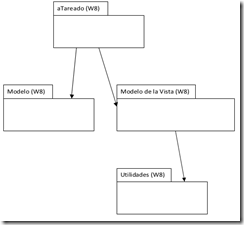
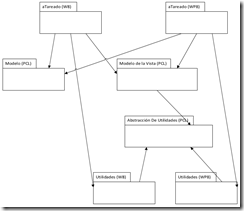
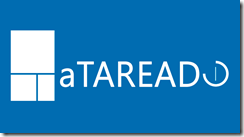
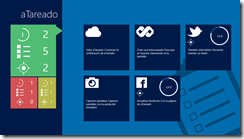
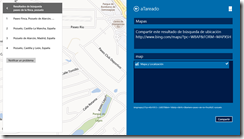
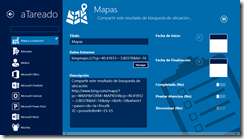
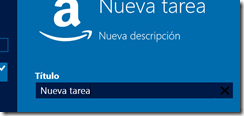
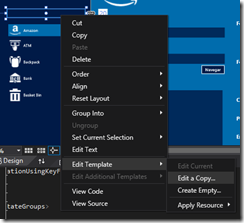
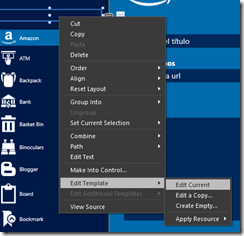
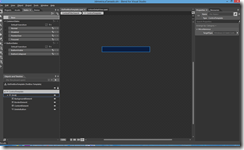
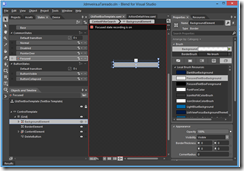
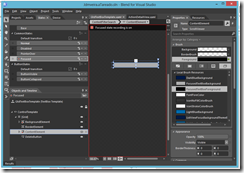
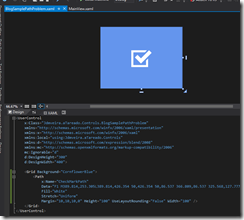
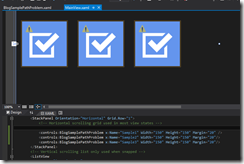
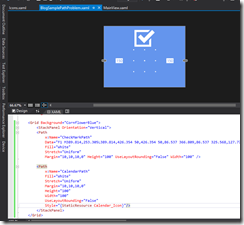
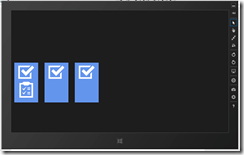
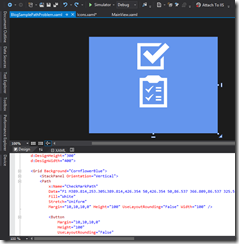
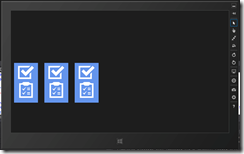
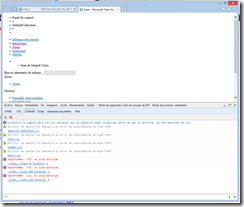
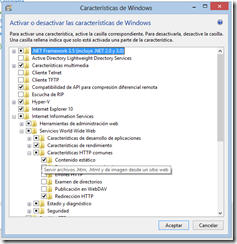
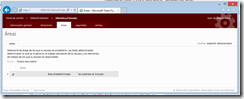
![image_thumb[1] image_thumb[1]](https://jdmveira.files.wordpress.com/2012/10/image_thumb1_thumb.png?w=240&h=75)